Мой ноутбук Lenovo не включается (простые и проверенные ИСПРАВЛЕНИЯ!)
Lenovo предлагает широкий выбор ноутбуков для любых целей, от повседневного использования до игр. Обычно эти ноутбуки отлично работают без каких-либо проблем. Но иногда вы можете обнаружить, что он не включается при нажатии кнопки питания. К счастью, это решаемая проблема. Вот как исправить проблему с ноутбуком Lenovo, которая не включается.
Почему мой ноутбук Lenovo не включается?
Ноутбук Lenovo может не включаться из-за поврежденного шнура питания, неисправной или разряженной батареи, проблем с BIOS, перегрева, неправильного выключения или проблем с адаптером переменного тока.
Выявление причины поможет быстрее решить проблему. В большинстве случаев проблема связана с аккумулятором, шнуром питания или BIOS.
Чтобы выявить проблему с аккумулятором, нужно вынуть аккумулятор, воткнуть адаптер и нажать кнопку питания. Если ваш ноутбук включается, значит проблема в аккумуляторе.
Вы также можете использовать другой шнур питания и адаптер переменного тока, чтобы проверить проблемы с тем, который у вас есть.
Действия по устранению проблемы с ноутбуком Lenovo не включаются
1. Аварийный сброс
Ноутбук Lenovo специально оснащен кнопкой сброса/кнопкой Novo для решения этой проблемы.

- Сначала отключите ноутбук от сети и найдите на нем отверстие для перезагрузки.

- Используйте скрепку или зубочистку, чтобы нажать кнопку сброса.
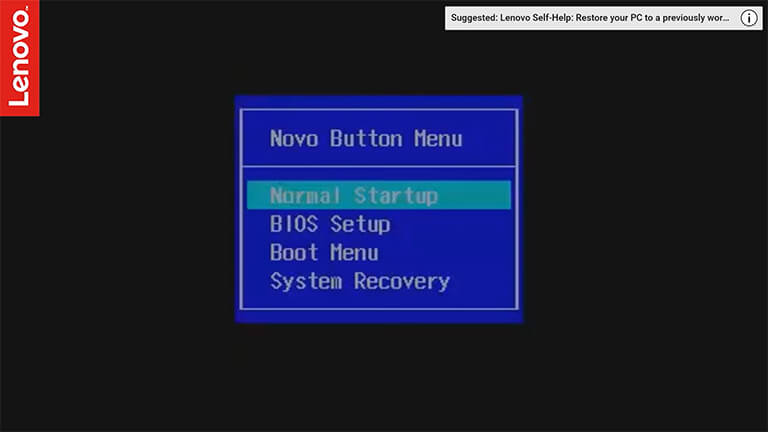
- Вы увидите «Меню кнопок Novo» на своем экране.
- Выделите «Обычный запуск» и введите.

- Ваш ноутбук загрузится в обычном режиме.
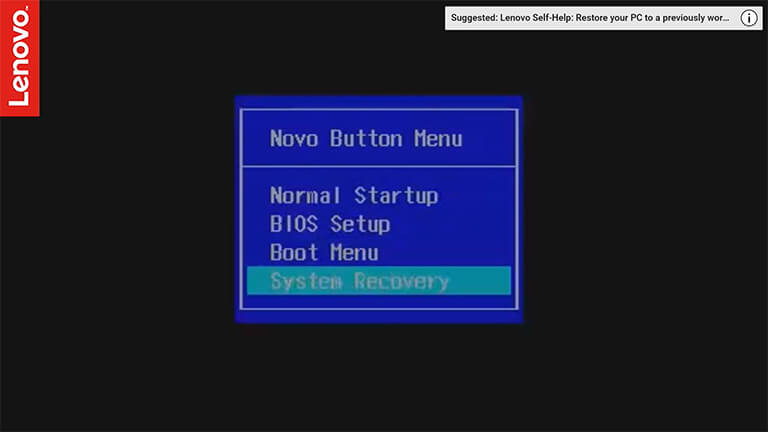
Однако в этом меню также есть опция «Восстановление системы». Вы также можете выбрать этот вариант, если ваш ноутбук зависает на логотипе Lenovo во время запуска.
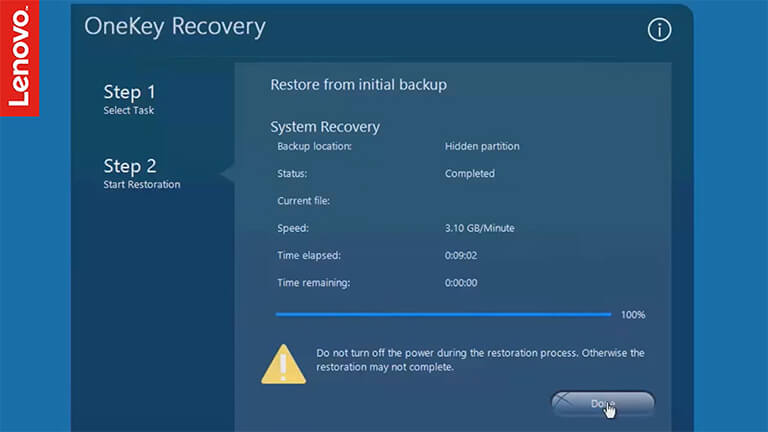
Поскольку восстановление системы помогает восстановить отсутствующие или поврежденные системные файлы, это помогает правильно запустить Windows.
2. Убедитесь, что ваш ноутбук не перегревается
Перегрев приводит к неожиданному выключению ноутбука, а иногда он не включается.
Причины перегрева:
- Недостаточная вентиляция
- Вентилятор процессора не работает
- Использование ноутбука в жарком помещении
- Запуск тяжелых файлов на вашем ноутбуке
Что делать?
- Выключите ноутбук и поместите его на некоторое время рядом с кондиционером.
- Включите ноутбук, как только он остынет, чтобы убедиться, что он работает нормально.

- Вы также можете использовать подставку для ноутбука для лучшей вентиляции, чтобы больше не сталкиваться с этой проблемой.
3. Метод слива кнопки питания

- Извлеките аккумулятор вашего ноутбука.

- Нажмите кнопку питания и удерживайте ее около 30-50 секунд.

- Отпустите кнопку и вставьте аккумулятор обратно в ноутбук.
Теперь подключите ноутбук и нажмите кнопку питания, чтобы посмотреть, поможет ли это.
4. Проверьте оперативную память
Если ваш ноутбук показывает черный экран при включении, проблема связана с оперативной памятью.
Действия по очистке оперативной памяти
- Выключите ноутбук и отсоедините адаптер переменного тока.
- Извлеките аккумулятор, если это возможно.
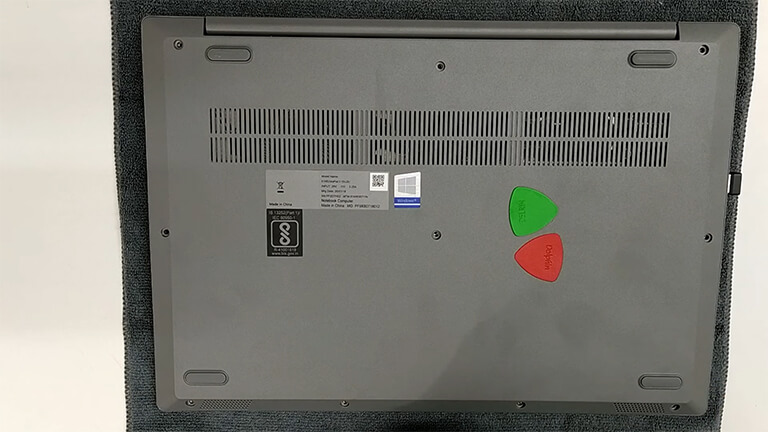
- Теперь откройте заднюю панель и извлеките оперативную память.
- Очистите оперативную память ватой и чистящей жидкостью, а также очистите слот оперативной памяти.

- После очистки поместите оперативную память обратно в слот.
- Вставьте аккумулятор и закройте заднюю панель.
- Включите ноутбук и посмотрите, работает ли он.
- Если ваш ноутбук не включается, вам следует заменить оперативную память.
5. Проверьте аккумулятор
Выполните следующие действия, чтобы определить проблему с аккумулятором.
- Извлеките аккумулятор из ноутбука.
- Подключите адаптер.

- Теперь нажмите кнопку питания.
Если ваш ноутбук включается, значит проблема в аккумуляторе. Таким образом, единственный выбор, который у вас есть, это заменить его.
В некоторых случаях, когда вы подключаете адаптер, вы не увидите никакого света на ноутбуке. Это означает, что материнская плата не в рабочем состоянии. Итак, вам необходимо обратиться в сервисный центр Lenovo для решения этой проблемы.
6. Извлеките батарею CMOS.
Батарея CMOS питает прошивку BIOS вашего ноутбука, которая загружает ноутбук. Извлечение этой батареи на несколько секунд сбрасывает некоторые настройки, которые могут помочь в решении этой проблемы.
- Отключите питание и снимите заднюю панель ноутбука.

- Теперь осторожно извлеките батарейку CMOS на 30–40 секунд.
- Закройте заднюю панель и включите ноутбук, чтобы посмотреть, поможет ли это.
7. Полное энергопотребление
Для этого метода вам нужно сделать следующее, чтобы разобрать ноутбук.
- Отключите адаптер переменного тока от ноутбука.
- Включите ноутбук на аккумуляторе.
- Оставьте свой ноутбук, пока батарея не разрядится.
- Когда аккумулятор разрядится, откройте заднюю панель.
- Теперь удалите обе батареи, внешнюю и внутреннюю.

- Нажмите кнопку питания десять раз и подождите несколько секунд.
- Снова нажмите кнопку питания и удерживайте ее 30–40 секунд.
- Вставьте батареи в ноутбук и закройте панель.
- Подключите ноутбук и включите его.
8. Обновление БИОС
Если ваш ноутбук не включается, попробуйте обновить BIOS. Вы можете посетить «Сервис Леново” для обновления BIOS и других системных драйверов.
Мой ноутбук Lenovo подключен к сети, но не включается
Если вы не можете включить свой ноутбук, даже если он подключен к сети, проверьте следующие вещи на вашем ноутбуке.
Проверьте розетку, чтобы увидеть, работает она или нет.

Если на вашем ноутбуке не горит индикатор зарядки при подключении к сети, замените зарядное устройство. Вы также можете использовать другой адаптер (если вы можете его организовать), чтобы увидеть, связана ли проблема с зарядным устройством или нет.

Проверьте шнур питания, точки зарядки или вилки на наличие физических повреждений. Если вы обнаружите какое-либо повреждение оборудования, замените его.

Мой ноутбук Lenovo заряжается, но не включается

Если ваш ноутбук заряжается, но не включается, выполните следующие действия, чтобы исправить это.
- Отключите питание.
- Откройте заднюю панель и извлеките аккумулятор.
- Нажмите и удерживайте кнопку питания в течение 15–20 секунд, затем отпустите ее.
- Подключите адаптер и включите ноутбук.
- Пусть загрузится полностью.
- Когда вы увидите рабочий стол Windows, подождите несколько секунд, а затем выключите ноутбук.
- Снимите зарядное устройство и вставьте аккумулятор обратно в ноутбук.
- Подключите адаптер и включите ноутбук.
- Пусть загрузится полностью.
Когда вы увидите рабочий стол Windows, проверьте состояние зарядки вашего ноутбука. Если заряжается, то пусть заряжается полностью. Когда ноутбук полностью зарядится, отключите зарядное устройство.
Мой ноутбук Lenovo не включается, если он не подключен к сети
Некоторые ноутбуки Lenovo не включаются, если они не подключены к сети. Проблема может быть связана с аккумулятором или системой. В большинстве случаев батарея повреждена и нуждается в замене. Однако вы можете выполнить следующие действия, чтобы решить проблему с системой.
- Подключите адаптер.
- Нажмите кнопку питания, а затем непрерывно нажимайте клавишу F2 5–6 раз, удерживая функциональную клавишу (Fn).
- Вы войдете в настройки BIOS. Теперь перейдите к опции «Выход».
- Вы увидите опцию «Загрузить настройки по умолчанию». Выделите его и нажмите клавишу ввода.
- На экране появится сообщение для выбора между «Да» и «Нет».
- Выберите «Да» и введите.
- Теперь нажмите клавиши Fn + F10, чтобы «Сохранить и выйти».

- Система перезагрузится, и как только вы увидите рабочий стол Windows, перейдите в «Диспетчер устройств».
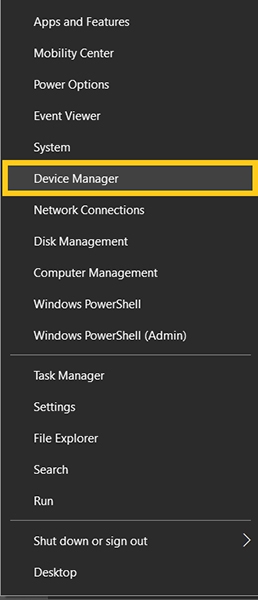
- Нажмите «Батарея» и удалите Microsoft ACPI.
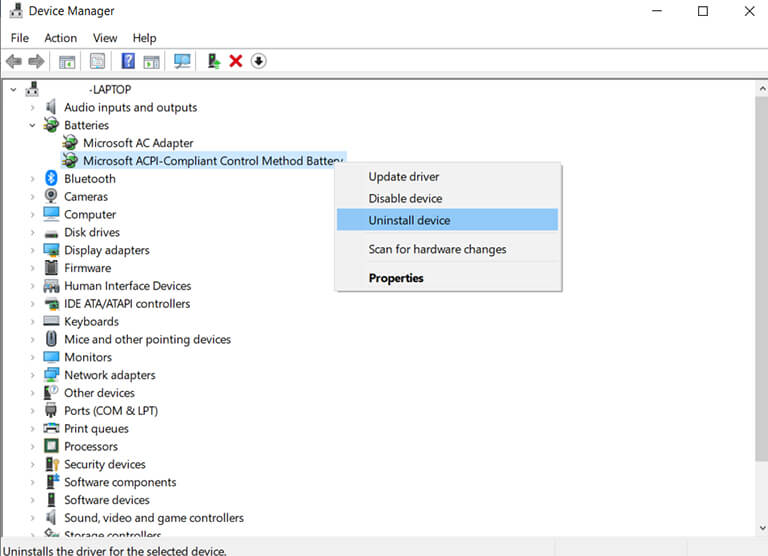
- Теперь перезагрузите ноутбук и загрузите Обновление системы Lenovo.
- После установки приложения проверьте наличие всех обновлений, которые требуются вашему ноутбуку.
После сканирования загрузите и установите все необходимые обновления.
Мой ноутбук Lenovo не включается после спящего режима
Если ваш ноутбук не включается после того, как вы перевели его в спящий режим, выполните следующие действия, чтобы исправить это.
- Первое, что вы должны сделать, это обновить видео или графический драйвер (Intel или NVidia).
- Обновите драйверы и BIOS с Страница драйверов и программного обеспечения на сайте Леново.
- Не забудьте подключить зарядное устройство при обновлении BIOS.
После обновления системы проверьте спящий режим.
Мой ноутбук Lenovo не включается и горит оранжевым светом
Мигающий оранжевый индикатор означает, что ваш ноутбук находится в спящем режиме. Но иногда, когда вы подключаете зарядное устройство и видите мигающий оранжевый индикатор, это означает, что есть аппаратная проблема. Выполните следующие действия, чтобы исправить это.
- Отключите зарядное устройство и выключите ноутбук.
- Теперь откройте заднюю панель и извлеките аккумулятор.
- Нажмите и удерживайте кнопку питания в течение 10–15 секунд.
- Подключите адаптер и увидите индикатор питания.
- Выньте зарядное устройство и вставьте аккумулятор обратно в ноутбук.
- Снова подключите адаптер и сравните мощность индикаторов.
Если светодиод не меняется, проблема в аккумуляторе. Если это так, у вас есть только один выбор, т. е. заменить батарею.
Мой ноутбук Lenovo с несъемной батареей не включается
Если у вас есть ноутбук Lenovo с внутренней батареей (несъемной), и он не включается, попробуйте выполнить сброс мощности. К счастью, некоторые из этих моделей ноутбуков могут иметь кнопку сброса в виде отверстия внизу, которую можно использовать для сброса настроек вашего устройства. Вот как.
- Сначала отсоедините кабель питания и отключите все внешние устройства.
- Для ноутбуков с несъемным аккумулятором найдите кнопку сброса с отверстием на нижней крышке (или проверьте отверстие аварийного сброса, упомянутое в Руководстве пользователя). Затем используйте скрепку для сброса настроек ноутбука.
- Модели Ideapad интегрированы с НОВО кнопка, которая может привести вас непосредственно к режиму восстановления или BIOS.
- Если вы не можете найти кнопку NOVO или кнопку сброса, нажмите кнопку питания и удерживайте ее в течение 20 секунд.
- После этого снова подключите кабель питания и посмотрите, решит ли это проблему.
Если ваш ноутбук по-прежнему не включается, возможно, что-то не так с внутренней батареей. В этом случае мы предлагаем вам обратиться за профессиональной помощью в Служба поддержки Леново.
Часто задаваемые вопросы

Как принудительно запустить компьютер Lenovo?
Нажмите и удерживайте кнопку питания в течение 15-20 секунд, чтобы запустить устройство. Вы также можете использовать кнопку «Сброс / Ново», чтобы запустить ноутбук Lenovo.
Почему мой ноутбук не включается даже при подключении к сети?
Ваш ноутбук не включается из-за неисправного шнура питания, поврежденного адаптера, сетевой розетки или разряженного аккумулятора. Единственное, что вы можете сделать, это приобрести новое зарядное устройство или аккумулятор для вашего ноутбука.
Если вы считаете, что с адаптером и аккумулятором все в порядке, выключите ноутбук, отключите зарядное устройство, а затем нажмите и удерживайте кнопку питания в течение 10 секунд. Это разрядит батарею и через некоторое время перезагрузит ноутбук, чтобы посмотреть, поможет ли это.
Где находится кнопка сброса на ноутбуке Lenovo?
Кнопка сброса или кнопка Novo находится на левой стороне ноутбука Lenovo или рядом с кнопкой питания. Однако на некоторых устройствах кнопка находится посередине задней панели или с правой стороны ноутбука.
Как перезагрузить ноутбук Lenovo с помощью кнопки питания?
Нажмите и удерживайте кнопку питания в течение нескольких секунд, чтобы перезагрузить ноутбук Lenovo.
Как включить ноутбук Lenovo без кнопки питания?
Нажмите кнопку сброса/кнопку Novo с помощью скрепки на ноутбуке и подождите несколько секунд. Вы увидите «Меню кнопок Novo» на своем экране. Выделите «Обычный запуск» и введите. Ваш ноутбук запустится без использования кнопки питания.
Нижняя линия
Если ваш ноутбук Lenovo не включается, не паникуйте. Попробуйте эти простые и проверенные решения, чтобы ваш ноутбук снова заработал.
- Аварийный сброс
- Проверьте наличие проблемы с перегревом
- Метод слива кнопки питания
- Проверьте оперативную память
- Проверьте аккумулятор
- Извлеките батарею CMOS
- Метод полной разрядки
- Сбросьте настройки биоса на дефолтные
- Обновите драйверы и BIOS
Надеюсь, один из этих методов сработал для вас. Удалось ли вам без проблем включить ноутбук Lenovo? Если да, дайте мне знать, как в комментариях ниже!






![[Solved] Не удалось подключиться к сети Steam • TechRT](https://tcto.ru/wp-content/uploads/2022/10/could-not-connect-to-steam-network-open-graph-image-768x432.png)